Comment activer ou désactiver la saisie semi-automatique dans l'Explorateur de fichiers Windows 10
Microsoft Windows 10 / / March 17, 2020
Dernière mise à jour le

Si vous ne souhaitez pas voir une longue liste d'outils ou d'emplacements suggérés lors de la saisie dans l'Explorateur de fichiers ou la ligne Exécuter, vous pouvez désactiver la saisie semi-automatique.
La fonctionnalité de saisie semi-automatique dans l'Explorateur de fichiers de Windows 10 vous aide à naviguer plus facilement en fournissant des suggestions au fur et à mesure de la frappe. Cela fonctionne de manière similaire à la façon dont cela fonctionne dans votre navigateur. Lorsque vous commencez à taper dans la barre d'adresse de l'Explorateur de fichiers ou dans la boîte de dialogue Exécuter, des suggestions s'affichent. Vous n'avez pas besoin de vous souvenir des chemins exacts pour vous rendre à un emplacement ou lancer un utilitaire.
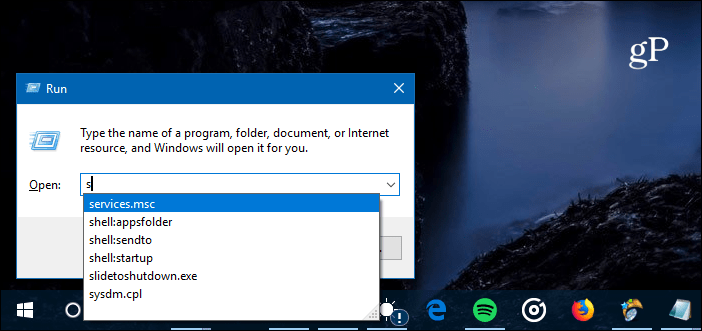
La fonctionnalité de saisie semi-automatique est pratique lorsque vous utilisez la boîte de dialogue Exécuter car elle vous aide à vous souvenir des commandes que vous souhaitez.
Une bonne raison de désactiver la fonctionnalité de saisie semi-automatique est qu'elle propose trop de suggestions. Par exemple, saviez-vous que vous pouvez accéder à un site Web en tapant manuellement l'URL dans l'Explorateur de fichiers ou Exécuter? Cela peut ajouter beaucoup de suggestions non pertinentes lorsque vous essayez d'ouvrir un utilitaire spécifique.
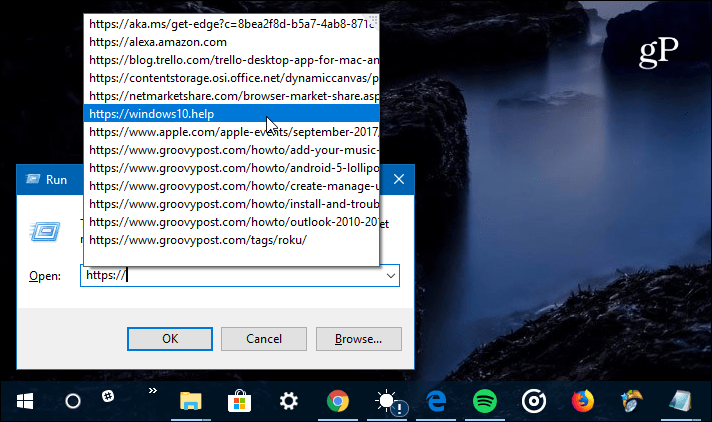
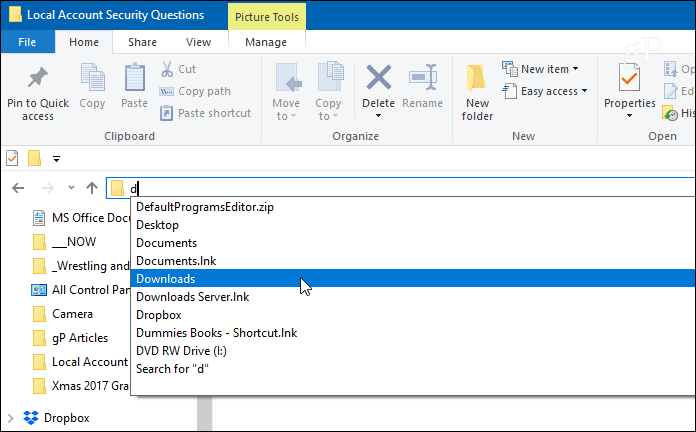
Lorsque vous commencez à taper dans l'Explorateur de fichiers, il vous fournira des suggestions où aller.
Désactiver la saisie semi-automatique dans l'Explorateur de fichiers avec le piratage du registre
La fonction de saisie semi-automatique doit être activée par défaut sur la plupart des systèmes. Mais, si ce n'est pas le cas, ou si vous souhaitez le désactiver, il suffit d'un simple ajustement dans le Registre. Tout d'abord, appuyez sur le combo clavier de Touche Windows + R pour afficher la boîte de dialogue Exécuter et type:regedit et appuyez sur Entrée ou cliquez sur OK.
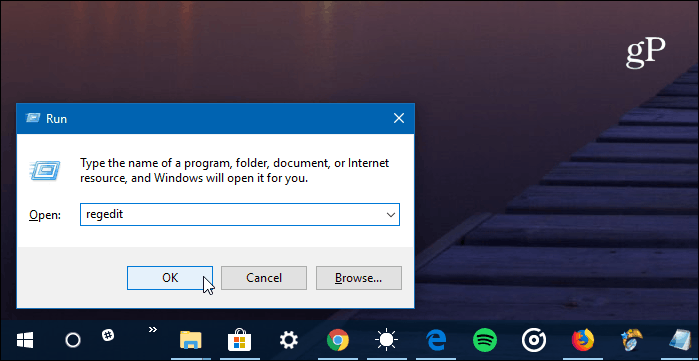
Dirigez-vous ensuite vers le chemin suivant:
HKEY_CURRENT_USER \ SOFTWARE \ Microsoft \ Windows \ CurrentVersion \ Explorer \ AutoComplete
Ensuite, vous devez créer une nouvelle valeur de chaîne dans le panneau de gauche nommé AutoSuggest. Pour ce faire, faites un clic droit et choisissez Nouveau> Valeur de chaîne et tapez AutoSuggest.
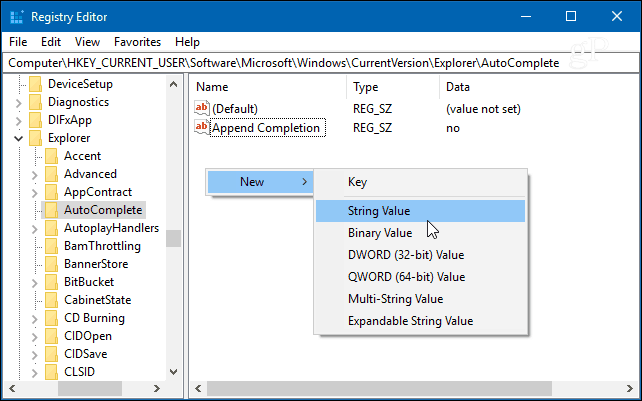
Une fois la chaîne créée, double-cliquez dessus et définissez ses données de valeur sur «oui» ou «non» selon que vous souhaitez ou non activer la fonctionnalité de saisie semi-automatique.
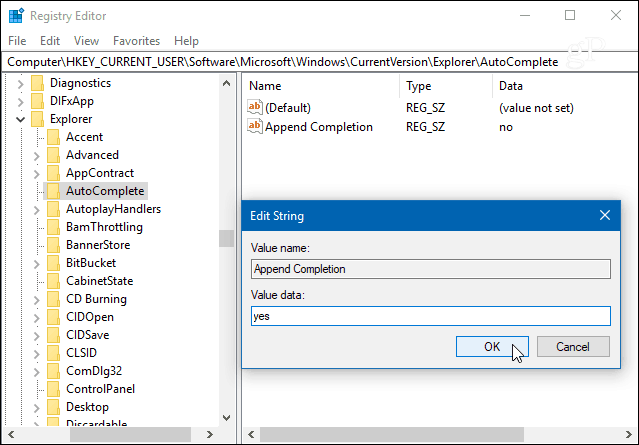
C'est ça. Après avoir défini la valeur, fermez l'Éditeur du Registre et assurez-vous que cela fonctionne. Si vous le définissez sur «non», vous ne verrez pas les suggestions et vice versa.
Comment modifier l'explorateur de fichiers dans Windows 10 pour faciliter la navigation sur votre système? Faites-le nous savoir dans les commentaires ci-dessous ou rejoignez nos forums Windows 10 pour plus de discussions et des conseils de dépannage Windows.
